Esta postagem irá orientar sobre como desinstalar os add-ons ou plug-ins para os aplicativos da loja no Windows 10 ou Windows 11 PC. Antes de avançarmos para a solução, vamos dar uma olhada rápida no que são esses complementos.
O Windows 10 ou Windows 11 vem com um conjunto de aplicativos integrados da Microsoft Store que inclui Paint, Câmera, Fotos, Windows Media Player e muito mais. Você também pode instalar complementos ou plug-ins para esses aplicativos de loja para aprimorar o funcionamento desses aplicativos. Por exemplo, o Windows Media player pode ter um plug-in chamado TS ou o aplicativo Fotos pode ter um complemento chamado Photos Media Engine. Da mesma forma, os outros aplicativos da Loja também podem ter seus próprios complementos.
No entanto, depois de algum tempo, você pode não querer mais usar o complemento e preferir usar algo novo. Em tal situação, você pode querer desinstalar o add-on para o aplicativo Store. Mas, muitas vezes, alguns add-ons não podem ser desinstalados facilmente, por exemplo, você pode achar que é incompatível com o aplicativo Store ou simplesmente deseja desinstalá-lo. No entanto, pode ser extremamente difícil desinstalar os add-ons ou simplesmente não encontrar o aplicativo add-on no Painel de controle ou na janela Aplicativos e recursos.
Felizmente, existe uma maneira que pode ajudá-lo a desinstalar os add-ons ou plug-ins para os aplicativos da loja em seu Windows 10 ou Windows 11 PC. Vamos ver como:
Como desinstalar os complementos para aplicativos da loja no Windows 10 ou Windows 11
Este método ajuda a desinstalar o add-on para o aplicativo Store usando as configurações de aplicativos no aplicativo Configurações. Vamos ver como;
Passo 1: aperte o Win + I juntas no teclado para abrir o Definições aplicativo.
Passo 2: No Definições janela, clique no Apps opção à esquerda.
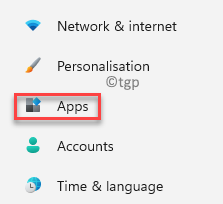
Etapa 3: Agora, vá para o lado direito da janela e clique em Aplicativos e recursos opção.
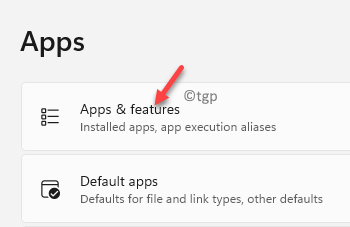
Passo 4: Em seguida, no Aplicativos e recursos tela, role para baixo e sob o Lista de aplicativos, vá para o aplicativo do qual deseja desinstalar o complemento.
Agora, clique nos três pontos verticais ao lado dele e selecione Opções avançadas.
Por exemplo, eu fui para Microsoft Photos pois desejo desinstalar um de seus add-on.
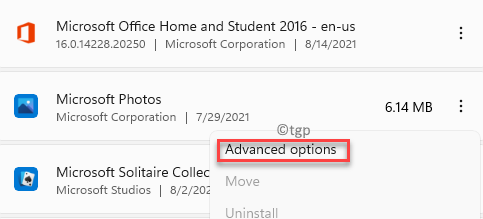
Etapa 5: Na próxima tela, role para baixo e sob o Complementos de aplicativos e conteúdo para download seção, selecione o add-on e clique em Desinstalar.
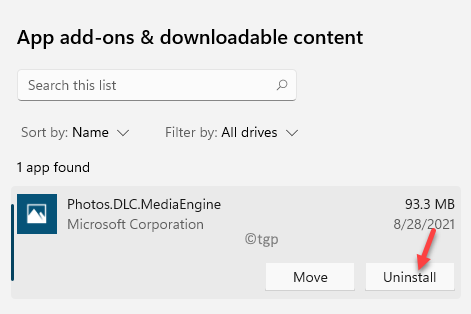
Etapa 6: Agora você verá um prompt de confirmação.
aperte o Desinstalar para confirmar a ação de desinstalação.
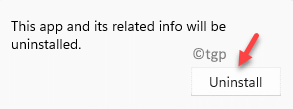
Isso desinstalará o complemento do aplicativo e você verá uma mensagem de sucesso que diz “Não há complementos instalados atualmente para esta mensagem de aplicativo“. Esta mensagem confirma que o add-on para o aplicativo Store selecionado foi desinstalado com sucesso.


